ps如何给3张图片做一个全景图拼接效果 三张截图合并一张图
1、打开3张需要拼接的图片,点击文件菜单下自动中的photomerge命令。
2、点击拼接按钮,使用文件模式。
3、点击浏览找到3张需要拼接的图片。
4、按住ctrl键点击3张图片点击确定。
5、点击确定按钮。
6、调整图片位置,剪图片保存。
7、完成。
扩展资料
Adobe Photoshop是Adobe Systems开发和发行的图像处理软件,主要处理以像素所构成的数字图像。使用其众多的编修与绘图工具,可以有效地进行图片编辑工作。PS有很多功能,在图像、图形、文字、视频、出版等各方面都有涉及。支持的系统Windows、安卓与Mac OS, Linux操作系统用户可以通过使用Wine来运行Adobe Photoshop。
ps如何给3张图片做一个全景图拼接效果 扩展
1、打开3张需要拼接的图片,点击文件菜单下自动中的photomerge命令。
2、点击拼接按钮,使用文件模式。
3、点击浏览找到3张需要拼接的图片。
4、按住ctrl键点击3张图片点击确定。
5、点击确定按钮。
6、调整图片位置,剪图片保存。
ps如何给3张图片做一个全景图拼接效果 扩展
ps3张图片做一个全景图拼接效果方法:
随着全景摄影的发展,全景图片制作也受到了越来越多人的关注。而在全景图片后期制作中经常用到的就是ps了,ps作为一款十分方便的工具也受到了人们的喜爱。用ps拼接全景图片简单、方便,今天我们就来介绍几种ps拼接全景图片的方法。
自动拼接全景图片
利用photomerge命令可将多张照片组合为一张连续的照片图像,形成360度全景拍摄效果的图像,并使拼合的图像边缘过渡自然,还可以对照片色调进行自动调整,十分方便。
自动混合图层拼接全景图片
利用“自动混合图层”完成拼接,但是这种方法一般不常用,因为用自动混合图层拼接出来的全景图片两张照片之间会有重影,还需要进一步的处理。
自动对齐图层拼接全景图片
利用“自动对齐图层”命令可根据不同图层中的相似内容对图层作自动对齐处理,通过一个指定的参考图县层将其它图层与该图层的内容进行自动匹配,以达到自动叠加的自然效果。
以上就是几种ps拼接全景图片的方法,通过这几种ps拼接全景图片的方法就能轻松的完成全景图的简单后期制作了。当然目前全景图片拼接软件也有很多,只要选择一款适合自己的软件就可以了。
须知
知途百科所有的摄影作品、视频教程、文章内容及教程截图均属于本站原创,版权为本站所有。
知途百科旨在督促自己学习总结经验,分享知识,提供的软件、插件等相关资源仅供学习交流之用。
知途百科分享的部分内容来源于网络,旨在分享交流学习,版权为原作者所有。
知途百科提供的资源仅供日常使用和研究,不得用于任何商业用途。如发现本站软件素材侵犯了您的权益,请附上版权证明联系站长删除,谢谢!
根据二oo二年一月一日《计算机软件保护条例》规定:为了学习和研究软件内含的设计思想和原理,通过安装、显示、传输或者存储软件等方式使用软件的,可不经软件著作权人许可,无需向其支付报酬!鉴此,也望大家转载请注明来源! 下载本站资源或软件试用后请24小时内删除,因下载本站资源或软件造成的损失,由使用者本人承担!
本网站尊重并保护知识产权,根据《信息网络传播权保护条例》,如果我们转载的作品侵犯了您的权利,请邮件通知我们,我们会及时删除。
转载请注明出处>>ps如何给3张图片做一个全景图拼接效果 三张截图合并一张图